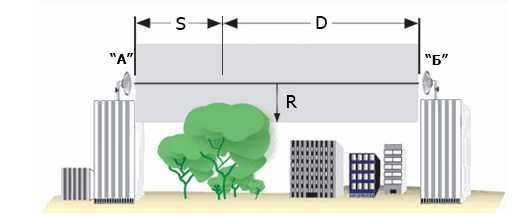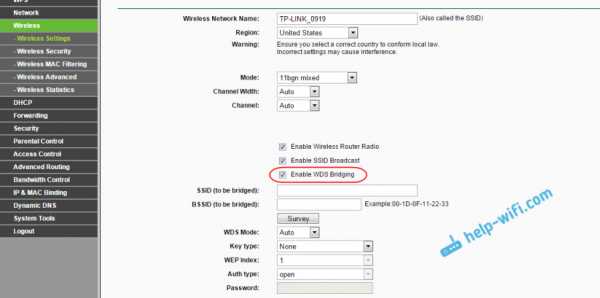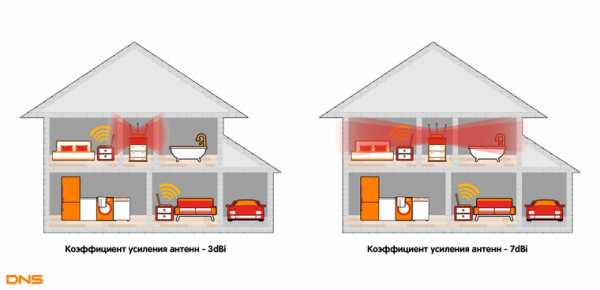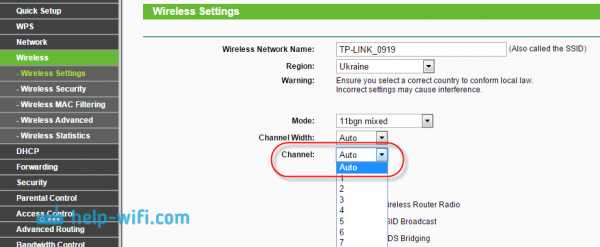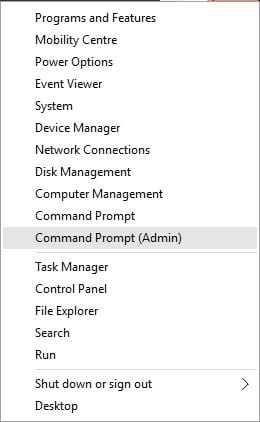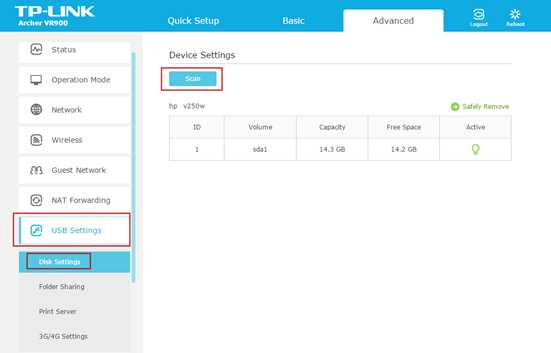Мы принимаем к оплате:
«Подарочный сертификат» от нашего Учебного Центра – это лучший подарок для тех, кто Вам дорог! Оплате обучение и подарите Вашим родным и близким обучение по любому из курсов!!!
«Сертификат на повторное обучение» дает возможность повторно пройти обучение в нашем Учебном Центре со скидкой 1000 рублей!
А также:
Zeppelin air как подключить к wifi
Bowers&Wilkins Zeppelin Air iPod/iPhone часто задаваемые вопросы ?
Bowers&Wilkins Zeppelin Air iPod/iPhone часто задаваемые вопросы ?
1 Как и когда я могу использовать приложение Bowers & Wilkins AirPlay Setup App ?
Приложение Bowers & Wilkins AirPlay Setup App – это простой и удобный способ полностью беспроводного управления вашей системой Zeppelin Air. Для новых владельцев Zeppelin Air
приложение предложит выполнить простые действия для подключения беспроводной локальной сети Wi-Fi и быстрого начала потокового воспроизведения музыки. Для систем Zeppelin Air, которые
уже подключены к вашей локальной сети Wi-Fi, приложение позволит обнаружить ваши устройства и управлять их названиями и настройками.
Вы можете загрузить приложение, запустив программу App Store на вашем Mac, iPod touch, iPhone или iPad и запустить поиск для “Bowers & Wilkins AirPlay Setup”. С ПК вы можете зайти на следующий web-
сайт:www.bowers-wilkins.com/setupapp
После загрузки и установки запустите приложение и выполните инструкции, представленные на экране.
Справка доступна щелчков на значке «?», расположенном в правом верхнем углу экрана приложения.
ВНИМАНИЕ! Заметьте, что перед использованием приложения пользователям Zeppelin Air требуется установить самую последнюю опцию аппаратного обеспечения (v2.00.24). Она может быть загружена,
как указано в ответе на вопрос 17 ниже.
2 Я не могу выполнить беспроводную настройку, потому что моя система Zeppelin Air не показывает мигающий желтый индикатор. Что я должен делать?
Вероятнее всего система Zeppelin Air уже была сконфигурирована на локальную сеть.
Сбросьте настройки вашей системы Zeppelin Air и повторите процедуру установки.
3 Во время установки моя локальная сеть не указана в ниспадающем списке беспроводных сетей, что мне делать?
Сначала попробуйте щелкнуть на кнопке обновления рядом с ниспадающим списком сетей и затем еще раз посмотрите список.
Если сеть не была добавлена в список, выйдите из приложения и затем заново откройте его.
Убедитесь что беспроводной коммутатор включен, что он находится в пределах диапазона действия и что он работает надлежащим образом.
Возможно название беспроводной локальной сети (SSID) было настроено как скрытое. Убедитесь, что в настройках маршрутизатора сеть была установлена как видимая и затем обновите web-страницу.
Обратитесь к руководству пользователя беспроводного маршрутизатора или обратитесь в службу технической поддержки вашего провайдера Интернета для получения дополнительной информации.
4. Как я могу посмотреть версию аппаратного обеспечения, установленного на моей беспроводной музыкальной системе ?
Версию аппаратного обеспечения можно посмотреть через приложение Bowers & Wilkins AirPlay Setup.
Оно доступно для загрузки из App Store на вашем Mac, iPod touch, iPhone или iPad посредством поиска “Bowers & Wilkins AirPlay Setup”. С ПК вы можете зайти на следующий web-сайт:
www.bowers-wilkins.com/setupapp
После установки беспроводной музыкальной системы в вашей локальной сети щелкните на кнопке Manage (Управление) на начальном экране приложения, выберите беспроводную музыкальную систему
и посмотрите настройки. На этом экране вы можете найти версию аппаратного обеспечения.
5. Как я могу воспроизводить потоковое аудио из стороннего приложения с iPod touch, iPhone или iPad через AirPlay на моей беспроводной музыкальной системе ?
Вы можете воспроизводить потоковое аудио из приложений, щелкнув на значке AirPlay, когда он показывается на экране.
Значок AirPlay может располагаться в Приложениях или рядом с индикатором уровня громкости, показываемом на устройстве.
6. Как я могу использовать AirPlay для воспроизведения потокового аудио из программы iTunes ?
Убедитесь, что музыкальная беспроводная система включена и индикатор светится постоянным пурпурным цветом.
Убедитесь, что на компьютере Mac или ПК запущена самая последняя версия iTunes.
При условии, что ваш компьютер Mac или ПК подключен к той же локальной сети, что и беспроводная музыкальная система, значок AirPlay будет появляться в правом нижнем углу окна iTunes.
Выберите беспроводную музыкальную систему, щелкнув на значке AirPlay, и затем начните воспроизведение потокового аудио, щелкнув на кнопке воспроизведения
7. Логотип AirPlay не показывается на моем iPod touch, iPhone или iPad, что я должен делать ?
Убедитесь, что устройство, с которого вы хотите воспроизвести потоковое аудио, совместимо с AirPlay и на нем установлена самая последняя операционная система Apple.
Выполните процедуру установки и убедитесь, что ваша беспроводная музыкальная система включена пурпурный индикатор на ней светится постоянным светом, и что она подключена к той же локальной
сети, что и устройство потокового аудио.
Если проблема не была устранена, закройте все многозадачные приложения и выключите устройство iOS.
8. Логотип AirPlay не показывается в iTunes на моем компьютере Mac или ПК, что я
должен делать ?
Убедитесь, что на компьютере Mac или ПК, с которого вы хотите воспроизвести потоковое аудио, установлена самая последняя версия программного обеспечения iTunes.
Выполните процедуру установки и убедитесь, что ваша беспроводная музыкальная система включена, пурпурный индикатор на ней светится постоянным светом, и что она подключена к той же локальной
сети, что и компьютер Mac или ПК.
Если проблема не была устранена, убедитесь, что iTunes и Bonjour были добавлены в исключения программного обеспечения безопасности.
9 Логотип AirPlay не показывается на моем iPod touch, iPhone или iPad, что я должен делать ?
Убедитесь, что устройство, с которого вы хотите воспроизвести потоковое аудио, совместимо с AirPlay и на нем установлена самая последняя операционная система Apple.
Выполните процедуру установки и убедитесь, что ваша система Zeppelin Air включена, пурпурный индикатор на ней светится постоянным светом, и что она подключена к той же локальной сети, что и
устройство потокового аудио.
Если проблема не была устранена, закройте все многозадачные приложения и выключите устройство iOS.
10 Логотип AirPlay не показывается в iTunes на моем компьютере Mac или ПК, что я должен делать ?
Убедитесь, что на компьютере Mac или ПК, с которого вы хотите воспроизвести потоковое аудио, установлена самая последняя версия программного обеспечения iTunes.
Выполните процедуру установки и убедитесь, что ваша система Zeppelin Air включена, пурпурный индикатор на ней светится постоянным светом, и что она подключена к той же локальной сети, что и
компьютер Мас или ПК.
Если проблема не была устранена, убедитесь, что iTunes и Bonjour были добавлены в исключения программного обеспечения безопасности.
11. После выполнения процедуры настройки беспроводная музыкальная система не подключается к моей локальной сети. Как я могу устранить эту проблему ?
Убедитесь в выборе правильной локальной сети (SSID) и в правильном вводе пароля для локальной сети. Оба эти параметра должны быть буквенно-цифровыми и не должны содержать специальных
символов. Если вы неправильно ввели пароль, верните беспроводную музыкальную систему к настройкам по умолчанию и заново начните процесс установки.
Если беспроводная музыкальная система все равно не подключается к локальной сети, то для определения того, связано ли это с проблемами локальной сети, возвратите беспроводную
музыкальную систему на настройки по умолчанию, отсоедините кабель питания на задней панели и затем подключите кабель Ethernet между колонками и вашим сетевым маршрутизатором.
Снова вставьте кабель питания в беспроводную музыкальную систему, что приведет к ее включению с миганием красного индикатора, который приблизительно через 90 секунд начнет мигать желтым
цветом.
После этого нажмите и держите кнопку «+» увеличения громкости в течение 4 секунд, после чего индикатор начнет светиться постоянным пурпурным цветом после установки проводного сетевого
подключения.
Если это приведет к улучшению работы, это будет свидетельствовать о том, что беспроводная музыкальная система работает нормально и что проблема вызвана плохим подключением Wi-Fi.
Если устройство все еще подключено к Ethernet, отключите сетевой кабель от беспроводной музыкальной системы и маршрутизатора до выключения и последующего включения устройства.
Проверьте следующее:Ваш сетевой маршрутизатор использует режим беспроводной передачи данных, включая стандарт 802.11g (беспроводной G) (примечание: 802.11n не поддерживается).
Убедитесь, что расстояние между беспроводной музыкальной системой, сетевым маршрутизатором и устройством потокового аудио (например, iPhone®) находится в рекомендуемом диапазоне
работы. Между устройствами должно быть как можно меньше стен и потолков. Также постарайтесь располагать другие источники излучения, например, беспроводные телефоны или микроволновые
печи на достаточном расстоянии от беспроводной музыкальной системы, сетевого маршрутизатора и устройства потокового воспроизведения аудио.
Убедитесь, что шифрование, используемое на вашем маршрутизаторе, установлено на WPA или WPA2.
Убедитесь, что беспроводной радиоканал вашего маршрутизатора установлен на канал от 1 до 11, и что канал не подвергается интенсивному использованию в вашей сетевой среде (например, каналы 1, 6
или 11 часто являются хорошими вариантами).
(Примечание: Убедитесь, что вы выполнили возврат на настройки по умолчанию и еще раз настроили беспроводную музыкальную систему в соответствии с изменениями, выполненными в соответствии с
приведенными выше рекомендациями).
12 После подключения системы Zeppelin Air к компьютеру Mac или ПК, при помощи кабеля Ethernet индикатор не меняется с мигания на постоянное свечение
пурпурного цвета. Что мне делать ?
Загрузите и установите самую последнюю версию аппаратного обеспечения, как это указано в ответе на вопрос 17.
После загрузки самого последнего аппаратного обеспечения, загрузите приложение Bowers & Wilkins AirPlay Setup App из Apple App Store (для пользователей Mac, iPod touch, iPad или iPhone) или зайдите на
web-сайт www.bowers-wilkins.com/setupapp (пользователи ПК).
13 После попытки обновления аппаратного обеспечения системы Zeppelin Air, появляется сообщение об ошибке «Co-proc error» и индикатор продолжает светиться белым цветом. Что мне делать ?
Загрузите и установите утилиту Zeppelin Air ниже, заметьте, что вам потребуется кабель USB A-B для подключения системы Zeppelin Air к вашему компьютеру Mac или ПК:Утилита Zeppelin Air для Mac
Утилита Zeppelin Air для ПК
ВНИМАНИЕ! Утилита Zeppelin Air совместима только с системой Zeppelin Air, на которой установлено аппаратное обеспечение v1.1.3 или более раннее. Не пользуйтесь данной утилитой, если вы обновили
аппаратное обеспечение вашей системы Zeppelin Air до версии v2.0.24 или если серийный номер вашей системы Zeppelin Air равен или больше 2162107.
После завершения работы утилиты Zeppelin Air вам необходимо загрузить и установить самое последнее аппаратное обеспечение для системы Zeppelin Air, которое может быть загружено, как указано в ответе на вопрос 17 ниже.
После завершения работы утилиты и обновления аппаратного обеспечения загрузите приложение Bowers & Wilkins AirPlay Setup для оказания помощи в конфигурации системы Zeppelin Air с вашим
маршрутизатором локальной сети. Оно доступно в App Store на вашем Mac, iPod touch, iPhone или iPad посредством поиска “Bowers & Wilkins AirPlay Setup”. С ПК вы можете зайти на следующий web-сайт:
www.bowers-wilkins.com/setupapp
14 После кратковременного воспроизведения аудио останавливается, и индикатор начинает мигать красным цветом. Как я могут устранить это ?
Загрузите и установите утилиту Zeppelin Air ниже, заметьте, что вам потребуется кабель USB A-B для подключения системы Zeppelin Air к вашему компьютеру Mac или ПК:
Утилита Zeppelin Air для Mac
Утилита Zeppelin Air для ПК
ВНИМАНИЕ! Утилита Zeppelin Air совместима только с системой Zeppelin Air, на которой установлено аппаратное обеспечение v1.1.3 или более раннее. Не пользуйтесь данной утилитой, если вы обновили
аппаратное обеспечение вашей системы Zeppelin Air до версии v2.0.24 или если серийный номер вашей системы Zeppelin Air равен или больше 2162107.
После завершения работы утилиты Zeppelin Air вам необходимо загрузить и установить самое последнее аппаратное обеспечение для системы Zeppelin Air, которое может быть загружено, как указано в ответе на вопрос 17 ниже.
После завершения работы утилиты и обновления аппаратного обеспечения загрузите приложение Bowers & Wilkins AirPlay Setup для оказания помощи в конфигурации системы Zeppelin Air с вашим
маршрутизатором локальной сети. Оно доступно в App Store на вашем Mac, iPod touch, iPhone или iPad посредством поиска “Bowers & Wilkins AirPlay Setup”. С ПК вы можете зайти на следующий web-сайт:
www.bowers-wilkins.com/setupapp
15 Как я могу вернуть свою систему Zeppelin Air на заводские настройки по умолчанию ?
Для возврата на заводские настройки по умолчанию (удаление любой присвоенной локальной сети и пароля) вашей системы Zeppelin Air убедитесь, что она включена и затем нажмите и держите нажатой
кнопку возврата на заводские настройки (располагается на задней панели устройства). Индикатор будет временно светиться красным цветом, указывая на успешное выполнение возврата
16 Я не могу вернуть настройки системы Zeppelin Air на заводские настройки по умолчанию. Я правильно это делаю?
Для возврата на заводские настройки по умолчанию (удаление любой присвоенной локальной сети и пароля) системы Zeppelin Air убедитесь, что она включена и затем нажмите и держите нажатой кнопку
возврата на заводские настройки (располагается на задней панели устройства). Индикатор должен временно светиться красным цветом, указывая на успешное выполнение возврата.
Если система Zeppelin Air не будет возвращена к настройкам по умолчанию, загрузите и установите утилитуZeppelin Air по ссылке, указанной ниже. Заметьте, что вам потребуется кабель USB A-B для
подключения системы Zeppelin Air к вашему компьютеру Mac или ПК:Утилита Zeppelin Air для MacУтилита Zeppelin Air для ПК
**ВНИМАНИЕ! Утилита Zeppelin Air совместима только с системой Zeppelin Air, на которой установлено аппаратное обеспечение v1.1.3 или более раннее. Не пользуйтесь данной утилитой, если вы обновили
аппаратное обеспечение вашей системы Zeppelin Ai до версии v2.0.24 или если серийный номер вашей системы Zeppelin Air равен или больше 2162107.**
После завершения работы утилиты Zeppelin Air вам необходимо загрузить и установить самое последнее аппаратное обеспечение для системы Zeppelin Air, которое может быть загружено, как указано в ответе на вопрос 17 ниже.
После завершения работы утилиты и обновления аппаратного обеспечения загрузите приложение Bowers & Wilkins AirPlay Setup для оказания помощи в конфигурации системы Zeppelin Air с вашим
маршрутизатором локальной сети. Оно доступно в App Store на вашем Mac, iPod touch, iPhone или iPad посредством поиска “Bowers & Wilkins AirPlay Setup”. С ПК вы можете зайти на следующий web-сайт:
www.bowers-wilkins.com/setupapp
17 Как я могу загрузить и установить последнюю версию аппаратного обеспечения на мою систему Zeppelin Air ?
Последнее аппаратное обеспечение системы Zeppelin Air и инструкции по обновлению приводятся ниже.
Для обновления на самую последнюю версию аппаратного обеспечения вам потребуется кабель USB A-B (часто называемый как принтерный кабель) для подключения системы Zeppelin Air к доступному
порту USB вашего компьютера.
Пользователю компьютеров Mac:Щелкните на ссылке ниже для загрузки программы для последней версии аппаратного обеспечения Zeppelin Air:
Аппаратное обеспечение Zeppelin Air v2.00.24 (Mac)
Если файл не открывается автоматически после загрузки, перейдите к папке Загрузки на компьютере Mac и щелкните на файле для его открытия.
Примечание: у пользователей Mountain Lion может появиться диалоговое окно с сообщением о невозможности открытия файла. В таком случае щелкните OK, перейдите к Предпочтения системы
Безопасность и конфиденциальность и выберите разрешить запуск загруженных приложений из: Любого места. После этого вернитесь обратно к папке Загрузки и щелкните на Zeppelin Air Programmer
для ее открытия.
Для установки программы на компьютер Mac следуйте инструкциям на экране.
После завершения установки перейдите в папку Приложения на вашем жестком диске Macintosh и дважды щелкните на приложении Zeppelin Air Programmer для ее открытия.
После открытия Programmer следуйте инструкциям на экране для установки последней версии аппаратного обеспечения Zeppelin Air.
После этого на дисплее появится экран «Успешное обновление», свидетельствующий об успешной установке аппаратного обеспечения. Щелкните Выход и затем отключите кабель USB на задней панели
системы Zeppelin Air.
Пользователи Windows:Щелкните на соответствующей ссылке ниже (в зависимости от версии Windows, установленной на вашем ПК) для загрузки программы для последней версии аппаратного обеспечения Zeppelin Air.
Аппаратное обеспечение Zeppelin Air v2.00.24 (Windows 64-бита)
Аппаратное обеспечение Zeppelin Air v2.00.24 (Windows 32-бита)
Затем, когда на экране появится диалоговое окно, щелкните Сохранить.
Примечание: если представленная выше ссылка не открывается, ваш Интернет-браузер возможно уже автоматически загрузил файл. В этом случае перейдите к папке Загрузки. В таком случае действия 3 и 4
возможно уже были выполнены.
Затем от вас потребуется сохранить файл. Сохраните файл на рабочем столе вашего компьютера.
Файл будет загружен в формате .zip . Так как это заархивированный формат вам потребуется перейти на рабочий стол и извлечь содержимое папки. Для этого выберите файл при помощи правой кнопки
мыши и выберите «Извлечь все» в появляющихся опциях. Следуйте инструкциям на экране.
После завершения откроется извлеченная папка. Дважды щелкните мышью на файле с названием «setup.exe», затем щелкните Выполнить в появляющемся окне.
Это приведет к открытию программы установки Zeppelin Air Programmer. Продолжите соглашаться с настройками по умолчанию, щелкая «Далее» по мере необходимости.
Во время установки появится диалоговое окно с информацией о том что программа обновления установит драйверы устройства. Щелкните ОК. При появлении сообщения с предупреждением о том,
что драйвер не подписан, выберите «Все равно установить этот программный драйвер».
Примечание: при появлении диалогового окна с сообщением о невозможности установки драйвера USB щелкните «Да» и продолжите установку в нормальном режиме.
После завершения установки появится окно с подтверждением. Щелкните Закрыть.
Перейдите на рабочий стол ПК и дважды щелкните на значке Zeppelin Air Programmer для открытия программы.
После открытия Programmer следуйте инструкциям на экране для установки последней версии аппаратного обеспечения Zeppelin Air.
Примечание: если во время использования Programmer появится сообщение «Устройство отсутствует», обратитесь для содействия к ответу на вопрос 20 ниже.
После этого на дисплее появится экран «Успешное обновление», свидетельствующий об успешной установке аппаратного обеспечения. Щелкните Выход и затем отключите кабель USB на задней панели
системы Zeppelin Air.
18 При потоковом воспроизведении аудио через AirPlay у меня возникают выпадения звука. Что мне делать, чтобы устранить это ?
Как и с любыми другими беспроводными устройствами, работа устройства зависит от оборудования домашней локальной сети и настройки. Требования к полосе пропускания для передачи
высококачественного аудио вместе с другими данными (загрузка и т. п.) могут привести к потере устойчивости воспроизведения, что находится вне контроля компании Bowers & Wilkins.
Для оказания помощи в определении причины нестабильности локальной сети отсоедините кабель питания от системы Zeppelin Air и подключите кабель Ethernet непосредственно между колонками и
сетевым маршрутизатором. Снова подключите кабель питания и включите систему Zeppelin Air. Начните потоковое воспроизведение аудио и определите, возникает ли потеря стабильности.
Отсутствие нестабильности будет свидетельствовать о том, что система Zeppelin Air работает нормально и что проблема вызвана плохим подключением Wi-Fi. Если устройство все еще подключено к Ethernet,
отключите сетевой кабель от системы Zeppelin Air и маршрутизатора до выключения и последующего включения устройства. Рассмотрите следующее:
Убедитесь, что расстояние между системой Zeppelin Air, сетевым маршрутизатором и устройством потокового аудио (например, iPhone) находится в рекомендуемом диапазоне работы. Между устройствами
должно быть как можно меньше стен и потолков. Также постарайтесь располагать другие источники излучения, например, беспроводные телефоны или микроволновые печи на достаточном расстоянии от
системы Zeppelin Air, сетевого маршрутизатора и устройства потокового воспроизведения аудио.
При выполнении воспроизведения потокового аудио с iPod, iPhone или iPad попробуйте отключить опцию “Запрашивать подключение к сетям”, которую можно найти в Настройки > Wifi.
Попробуйте изменить используемое беспроводное шифрование на вашем маршрутизаторе и установить его на WPA или WPA2.
Выберите беспроводной радиоканал, который не используется интенсивно в вашей сетевой среде (примечание: часто каналы 1, 6 или 11 являются хорошими вариантами).
Обратитесь к руководству пользователя сетевого маршрутизатора или обратитесь в службу технической поддержки вашего провайдера Интернета для получения дополнительной информации
19 Когда я устанавливаю мой iPod или iPhone на док-станцию звук не воспроизводится. Что мне делать ?
Убедитесь, что устройство, установленное на док-станцию, указано как совместимое.
Убедитесь, что колонки находятся в правильном режиме входа (синий индикатор).
Если вы используете iPod touch или iPhone, закройте все многозадачные приложения, включая приложения аудио, из которых вы пытаетесь выполнить воспроизведение.
Выключите и снова включите устройство Apple перед его установкой на док-станцию. Снова откройте приложение аудио и начните воспроизведение.
Дополнительно к этому убедитесь в отсутствии защитного чехла вокруг устройства, которое вы устанавливаете на док-станцию, и в случае наличия чехла снимите его и посмотрите, помогло ли это
решить проблему.
Убедитесь, что на устройстве, которое вы установили на док-станцию, установлена последняя версия программного его обеспечения, подключив его к компьютеру и загрузив и установив последнюю версию
через iTunes.
Кроме этого попытайтесь обновить аппаратное обеспечение ваших колонок и посмотрите, помогло ли это устранить проблему.
20 При попытке обновления аппаратного обеспечения моего устройства Bowers & Wilkins появляется сообщение “No device present” (Устройство отсутствует). Как я могу решить эту проблему ?
Убедитесь, что ваше устройство правильно подключено к вашему компьютеру Mac или ПК с использованием кабеля с USB A на USB B (часто называемый как принтерный кабель), и индикатор
светится белым цветом, свидетельствуя о том, что устройство находится в режиме аппаратного обеспечения. Режим аппаратного обеспечения выбирает посредством отключения кабеля питания от
устройства, подключения устройства к вашему Mac или ПК через USB, и последующего нажатия кнопки питания во время подключения кабеля питания.
Для пользователей ПК при появлении белого индикатора перейдите на вашем ПК к Менеджеру устройств.
Его можно найти, перейдя Пуск > Панель управления > Система.
В Менеджере устройств будет представлено устройство с небольшим желтым восклицательным знаком.
Щелкните на нем правой кнопкой и выберите «Обновить программный драйвер».
Вместо разрешения Windows автоматического поиска программного драйвера вам необходимо выполнить
обзор этого компьютера. При запросе обзора ПК перейдите к C: > Program Files > Bowers & Wilkins >
«Ваше изделие Bowers & Wilkins Programmer». Щелкните OK и затем Далее.
На экране может появиться окно безопасности Windows, в котором вам следует нажать «Установить».
После этого начнется успешная установка программного драйвера.
После установки попробуйте повторно запустить программу обновления аппаратного обеспечения
Руководство по подключениюZeppelin Air - Скачать PDF бесплатно
ZeppelinAir AirPlay. настроить
Настройка ZeppelinAir AirPlay Чтобы использовать функцию AirPlay, Zeppelin Air должен быть подключен к вашей существующей домашней сети (с этого момента именуемой вашей домашней сетью).Следующая процедура даст вам
Дополнительная информацияВажные обновления для ПК HP Media Center
Важные обновления для ПК HP Media Center В вашей системе используется Microsoft Windows XP Media Center Edition 2005. Перед запуском системы и использованием мастера установки Media Center прочтите эту обновленную информацию
Дополнительная информацияКонфигурация звука Traktor
Конфигурация аудиосистемы Traktor 1.Выберите драйвер S4 CoreAudio (для Mac) или S4 ASIO (для Windows). 2. Выберите режим внутреннего микширования и установите Output Monitor и Output Master, используя доступные выходы
. Дополнительная информацияЗахват видео USB 2.0 для Windows
USB 2.0 Video Capture для Windows (Модель №: VCAP800) Руководство пользователя ClimaxDigital UK Электронная почта: [email protected] Веб-сайт: http://www.climaxdigital.co.uk Поддержка: http: // www.climaxdigital.co.uk/support
Дополнительная информацияУдобная доступность
Блок подключения к столу для конференций Выход HDMI / VGA / Mini DisplayPort к HDMI с USB-портом для быстрой зарядки Код StarTech: BOX4HDECP Блок подключения для автоматического стола для конференц-связи BOX4HDECP оснащен скрытым,
Дополнительная информацияРуководство пользователя Kiva Technology
Руководство пользователя Kiva Technology, 2009 г. Контактный центр поддержки (816) 235-2000: понедельник, пятница, 7:00, 19:00, E-mail службы поддержки ILE: ILESupport @ UMKC.URL-адрес EDU: http://www.umkc.edu/is/cts/ilesupport/ctssupporttext.asp
Дополнительная информацияБеспроводная Интернет-камера
Беспроводная интернет-камера Беспроводной адаптер G Mobile USB 2.0 с видео 3G Минимальные системные требования ПК с: Windows XP / 2000 с процессором 1 ГГц Размер памяти: 512 МБ 100 МБ свободного места на жестком диске и
Дополнительная информацияАудиоконвертер USB HD DCT-16
DCT-16 USB HD Audio Converter Руководство по эксплуатации ОТКАЗ ОТ ОТВЕТСТВЕННОСТИ Информация в этом руководстве была тщательно проверена и считается точной.Cypress Technology не несет ответственности за любые
Дополнительная информацияАрхив Об ARCHOS TV +
Об ARCHOS TV + Общие вопросы Я установил файл прошивки / плагина / игры на свой Archos TV +, но он не распознается устройством. Возможно, вы неправильно скопировали файл на устройство. Если это
Дополнительная информацияДомашний театр. Диаграмма 1:
Домашний кинотеатр Что такое домашний кинотеатр? С середины до конца 1990-х годов популярность систем домашнего кинотеатра быстро выросла, поскольку потребители искали способы смотреть фильмы дома так же, как и в
. Дополнительная информацияwww.Bowers-wilkins.com
Английский MM - Добро пожаловать в Bowers and Wilkins и MM - Спасибо, что выбрали Bowers & Wilkins. Когда Джон Бауэрс впервые основал нашу компанию, он верил, что творческий дизайн, инновационный
Дополнительная информацияUSB-спикерфон P420-M TM
USB-спикерфон P420-M TM Руководство пользователя Добро пожаловать! Поздравляем с покупкой нового продукта Plantronics.Это руководство содержит инструкции по настройке и использованию USB-спикерфона Plantronics P420-M.
Дополнительная информацияУстройство захвата MP-1010 USB
Устройство захвата MP-1010 USB. РУКОВОДСТВО ПО ЭКСПЛУАТАЦИИ. Используйте кабели cinch-cinch хорошего качества, чтобы предотвратить плохое качество звука. После подключения аудио конвертера USB к другому
Дополнительная информацияПопугай Зикму от Старка.Гид пользователя
Parrot Zikmu by Starck Руководство пользователя Содержание Начало работы ... 4 Установка ... 4 Установка ... 4 Обслуживание и меры предосторожности ... 5 Команды ... 5 Включение / выключение динамиков ... 5 Выбор аудио
Дополнительная информацияБУДИЛЬНИК РАДИО ДЛЯ ipod / iphone
РАДИО БУДИЛЬНИК ДЛЯ ipod / iphone Руководство пользователя ПРОЧИТАЙТЕ ПЕРЕД ЭКСПЛУАТАЦИЕЙ ЭТОГО ОБОРУДОВАНИЯ.Модель: CMB3215 1 Meijer.com 2 Meijer.com 3 Meijer.com 4 Инструкции Meijer.com. Отрегулируйте квалифицированный сервис.
Дополнительная информацияРуководство по устранению неполадок
Руководство по устранению неполадок плохого или искаженного изображения Низкое качество изображения по сравнению с тем, что было видно в магазине. Изображение искажено. (Макроблок, маленький блок, точки, пикселизация.) Неправильный или отсутствующий цвет
Дополнительная информацияРУКОВОДСТВО ПО ТЕХНОЛОГИИ КЛАССА
Медиауслуги / Службы технической поддержки Уэймон Л.Hickman Building, Room 131 1665 Hampshire Pike Columbia, TN 38401 РУКОВОДСТВО ПО ТЕХНОЛОГИЯМ КЛАССА Боб Трибальски, координатор [email protected]
Дополнительная информацияБ Р О В Н У Н И В Е Р С И Т И
B R O W N U N I V E R S I T Y Справочное руководство по аудиовизуальной системе Barus & Holley Auditorium Представлено: HB Communications Inc. 60 Dodge Ave. North Haven, Connecticut 06473-0689 (203) 234-9246 (800) 922-2776
Дополнительная информацияUSB 2.0 видео граббер TX 20
Руководство пользователя USB 2.0 Video Grabber TX 20 Декларация соответствия для этого устройства находится по адресу: www.technaxx.de/ (в нижней строке Konformitätserklärung) Перед первым использованием устройства прочтите
Дополнительная информацияО ВАШЕМ СПУТНИКОВОМ ПРИЕМНИКЕ
2 Спутниковый ресивер О вашем спутниковом ресивере В этой главе дается обзор и описание вашего спутникового ресивера.ОБЗОР СПУТНИКОВОГО ПРИЕМНИКА ОДИНОЧНЫЙ И ДВОЙНОЙ РЕЖИМЫ ДИСТАНЦИОННОЕ УПРАВЛЕНИЕ СПУТНИК
Дополнительная информацияЧАСТО ЗАДАВАЕМЫЕ ВОПРОСЫ
ЧАСТО ЗАДАВАЕМЫЕ ВОПРОСЫ СОДЕРЖАНИЕ Раздел 1 Раздел 2 Раздел 3 Раздел 4 Раздел 5 Раздел 6 Раздел 7 Раздел 8 Раздел 9 Раздел 10 Беспроводное подключение ... 2 Наушники ... 3 Потоковая передача ... 4
Дополнительная информацияРУКОВОДСТВО ПО PC1000R INFO @ APART-AUDIO.COM
MANUAL PC1000R [email protected] Характеристики APart PC1000R - это профессиональный музыкальный проигрыватель CD / USB / SD с несколькими источниками, оснащенный балансными и несбалансированными аналоговыми выходами, коаксиальным и оптическим цифровым
Дополнительная информацияmiditech Audiolink II
miditech Audiolink II «Соответствующий классу» аудиоинтерфейс USB (WinXP / Vista / Win7 / Mac OSX, драйверы не требуются) Линейный стереоинтерфейс с разрешением 16 бит / 48 кГц Микрофонный предусилитель XLR с фантомным питанием 48 В и усилением
Дополнительная информацияСинокс Плюс вейл.Прислисте
Июнь 2013 - Аудиокабель DIN SX Plus, сторона 1 (SXA1001) Разъем RCA SX Plus (SXA120) Разветвитель RCA SX Plus (SXA122) Разветвитель SX Plus RCA (SXA124) Аудиоадаптер SX Plus DIN (SXA1400) SX Plus DIN Audio
Дополнительная информацияПодключение ноутбука с Windows к телевизору
Подключение ноутбука с Windows к телевизору. Сценарий 1. На телевизоре есть вход для ПК. 1. Найдите разъем VGA на задней панели телевизора.Он также может быть обозначен как PC или RGB. 2. Подключите кабель монитора VGA от ПК к телевизору
. Дополнительная информацияРуководство по установке ShareLink 200
Руководство по установке ShareLink 00 В этом руководстве представлены инструкции по установке и подключению Extron ShareLink 00. Беспроводной шлюз для совместной работы ShareLink USB 00 позволяет любому пользователю представлять контент с
Дополнительная информацияСправочное руководство пользователя
Справочное руководство пользователя 1 5 6 6 6 7 9 9 10 11 11 11 13 14 14 15 16 17 17 19 21 21 21 21 21 21 21 21 23 23 24 24 24 24 Содержание Добро пожаловать! Цифровая кабельная коробка (телеприставка ) Motorola DCT6412 Запись
Дополнительная информацияРуководство пользователя VHS2DVD Wizard
Руководство пользователя мастера VHS2DVD Содержание 1.Инструкции по установке а. Содержимое установочного пакета b. Инструкции по установке c. Настройка компьютера для записи видео i. Настройте экран
Дополнительная информацияУсилитель звука. Руководство пользователя
Аудиоусилитель Руководство пользователя Содержание Содержание 1 Благодарим вас за покупку. 1 Введение 2 Возможности A100 2 Что в коробке? 2 Совместимость с AirPlay 2 Совместимость с USB 2 Пульт A100 3 Пульт дистанционного управления 3 Получение
Дополнительная информацияЦифровая карта Soundcraft Multi
ПРИМЕЧАНИЕ ПО ПРИМЕНЕНИЮ Мульти цифровая карта Soundcraft Мульти цифровая карта Soundcraft для консолей Si обеспечивает интерфейсы USB, FireWire и ADAT для внешнего оборудования.Разъемы USB и FireWire обеспечивают
Дополнительная информация .B&W Zeppelin Air - Apple Community
Я так разочарован и разочарован (в очередной раз) с Apple. Zepplin Air, который я только что купил, выглядит великолепно и отлично звучит с iPod, но все дело в том, что я могу слушать музыку в любой комнате, транслируемую по беспроводной сети в моем доме с одного из наших iPad или семейного Mac (мы Вы из семьи Apple, понимаете?)
Но это просто не работает! Я переместил свою базовую станцию и переместил 2 экспресса аэропорта, которые расширяют зону покрытия моего дома.Я попытался загрузить последнюю версию прошивки, но MAC не доверяет загруженному приложению, так как я не получил его через AppStore, а не то, что я могу найти его в AppStore!
Цепплин имеет собственное мнение. Когда он передает музыку и на самом деле играет, она звучит нормально, не на 100% так ясно, как я ожидал, но достаточно хорошо. Но потом он просто останавливается, иногда заикается, а иногда просто перестает играть. На iPad его не всегда можно увидеть в диалоговом окне, а иногда на Mac он подключается, и песня играет, и возникает красивая тишина, даже если горит фиолетовый свет.
Я хочу, чтобы это сработало, действительно работаю, но мне начинает жаль, что я не выбросил свой проигрыватель и коллекцию виниловых пластинок !!
Есть предложения ??.
.Bowers & Wilkins Zeppelin Air недолго…
Недавно я обновил iTunes до последней версии 12.7.4.76.
Теперь я больше не могу подключить свой Bowers & Wilkins Zeppelin Air через WIFI, так как он говорит, что больше не совместим с этой версией iTunes.
Это, без сомнения, проблема с обновлением, поскольку я ничего не изменил, например, маршрутизатор, компьютер и т.д., это буквально было проблемой после обновления, мои другие устройства подключаются нормально, поэтому я считаю, что это характерно для черно-белого динамика.
Я связался с Apple, и мне сказали (в значительной степени это вина Bowers & Wilkins и связаться с ними).
Мне было трудно в это поверить, поскольку, как я уже сказал, ничего не было изменено или изменено с моей настройкой (кроме самого последнего обновления), но я все равно связался с ними.
Агент B&W сказал мне, что у них тоже были сообщения об этой проблеме и что они провели небольшое исследование только для того, чтобы увидеть различные сообщения на форумах и т. Д., Что в последнем обновлении iTunes есть много проблем / ошибок, которые необходимо исправить.
Я считаю, что если Apple знает об этом (безусловно, компания такого размера, как они есть, должна / должна быть), почему ничего не делается для ее решения?
Если кто-нибудь знает, как решить эту проблему, дайте мне знать, потому что Apple, похоже, не беспокоится (ну, во всяком случае, когда я звонил).
Спасибо
.B&W Zeppelin Air Прерывает каждую минуту…
Здравствуйте, Крис,
Если у вас пропадают сигналы во время воспроизведения AirPlay, вы, скорее всего, столкнулись с помехами Wi-Fi / RF. Вы упомянули, что живете в квартире, поэтому я предполагаю, что вы можете видеть множество других сетей Wi-Fi. Проблема с Wi-Fi заключается в том, что подавляющее большинство маршрутизаторов работают на частоте 2,4 ГГц (кстати, другие радиочастотные устройства, такие как микроволновые печи и беспроводные телефоны, работают на этой частоте и также могут вызывать помехи Wi-Fi).
Если другие маршрутизаторы в блоке кондоминиума перекрываются с вашим, это может быть причиной вашей проблемы. Доступ к настройкам вашего маршрутизатора и назначение сети определенному каналу Wi-Fi может помочь устранить эту проблему.
Вы можете загрузить приложение под названием iStumbler. Это сканирует локальные сети и сообщает, на каких каналах Wi-Fi они работают. Отсюда вы можете принять решение, какой канал лучше всего назначить вашей сети. В обычной практике каналы 1, 6 и 11 дают наилучшие результаты, так как это каналы, которые не перекрываются ни с какими другими.
Также Zeppelin Air является устройством стандарта 802.11g. Также может помочь изменение стандарта 802.11 на вашем маршрутизаторе только на «g» или на смешанный сигнал, не содержащий стандарта 802.11n.
Я заглянул на веб-сайт Bowers & Wilkins и обнаружил, что они недавно выпустили обновление прошивки Zeppelin Air. Вы можете найти ссылку на загрузку прошивки по следующей ссылке;
http://bowersandwilkins.custhelp.com/app/home/p/6,7
Я выполнил это на своем Zeppelin Air, и это был очень простой процесс; Максимум 5-10 минут.
Я также видел на их сайте статью поддержки под названием «При потоковой передаче через AirPlay у меня пропадает звук, что я могу сделать, чтобы решить эту проблему?» Http://bowersandwilkins.custhelp.com/app/answers/detail/a_id/ 40 / p / 6% 2C7
Взгляните на это и попробуйте процесс финансирования неисправности, описанный в статье.
Осмелюсь сказать, но это может быть случай, когда ваш маршрутизатор не подходит для этой работы. Посетите веб-сайт производителя маршрутизатора, чтобы узнать, доступно ли обновление прошивки для вашей модели маршрутизатора.
Помните, что сеть Wi-Fi невероятно сложна за кулисами. В цепи много звеньев, и самое слабое звено не обязательно может быть самым очевидным.
.